Као што сви знамо, Оффице 365 долази са Екцел 365 у пакету. Мицрософт је додао разне нове функције у Екцел 365. Једна таква карактеристика је Формуле динамичког низа. Обично би формула као резултат у ћелију вратила само једну вредност. Али сада, са овом новом функцијом, више вредности се може вратити.
На пример, у Екцелу 2019 и ранијим верзијама, рецимо да примените формулу = Д2: Д5 на ћелију, резултат би био ограничен на прву ћелију.
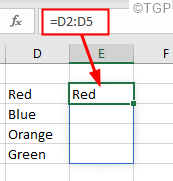
Када смо морали да применимо формулу на све одговарајуће ћелије, користили смо нотацију низа (Цтрл+Схифт+Ентер). Међутим, у програму Екцел 365 није тако. Када примените исту формулу, вредности се аутоматски просипају на све одговарајуће ћелије. За више детаља погледајте доњу слику.
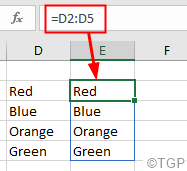
Подручје ћелија у које се резултат просипа назива се Опсег просипања. Погледајте доњу слику
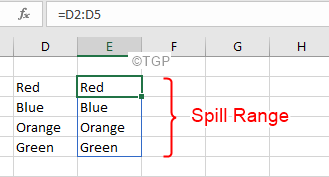
БЕЛЕШКА:
- Тхе Просипање је аутоматски омогућен са динамичким низовима (тренутно је ова функција подржана само у програму Екцел 365) и функција се не може онемогућити.
- Функција просипања је омогућена на свим формулама са или без функција.
Грешке при просипању се виде када је намера формуле да врати више вредности, међутим, резултати се не могу ставити на ћелије. Грешка изгледа овако:
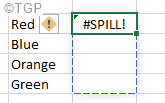
Могући разлози за настанак грешке #СПИЛЛ су:
- Распон просипања садржи неку вредност због које се резултати не могу унети у ћелије
- Опсег просипања има спојене ћелије.
- Када се у Екцел365 отворе стари листови (креирани помоћу програма Екцел 2016 или старије верзије) са формулама које подржавају имплицитно пресецање.
- Када формулу динамичког низа примените на Екцел табелу.
Ако видите грешку #СПИЛЛ у Екцелу, не брините. У овом чланку ћемо показати различите начине за идентификацију узрока овог проблема, а такође ћемо погледати начине за исправљање грешке #СПИЛЛ
Преглед садржаја
Идентификујте шта узрокује грешку #СПИЛЛ
Када видите грешку просипања, прво проверите зашто видите грешку, да бисте то учинили,
Корак 1: Кликните на ћелију која приказује #СПИЛЛ! грешка
Корак 2: Кликните на Знак узвика како је приказано испод
Корак 3: Први ред нам говори шта узрокује грешку. На пример, у овом случају грешка се види јер распон просипања није празан
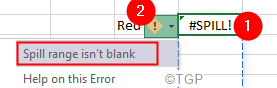
Исправке које треба следити када распон просипања није празан
Пратите доле наведене поправке када видите да Поље за изливање није празно
Поправка 1: Избришите податке који блокирају распон просипања
Ако већ постоје неки подаци унутар ћелија у опсегу просипања, видећете #СПИЛЛ грешку при примени формуле.
Када јасно видите податке који блокирају распон просипања
Размотримо доњи пример: Када примените формулу = Д2: Д5 на податке, долази до грешке просипања јер постоји Овде сам унутар домета изливања.
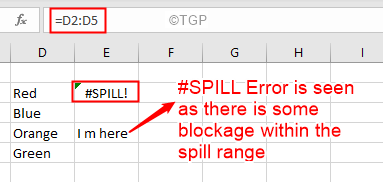
Да бисте се решили грешке #СПИЛЛ, само преместите податке или избришите податке из распона просипања.
Када су подаци који блокирају распон просипања скривени
У неким случајевима, подаци који блокирају распон просипања су скривени и нису баш очигледни као што се види у случају 1. Размотримо доњи пример,
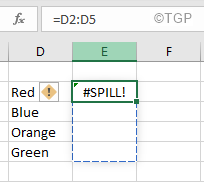
У таквим случајевима, да бисте пронашли ћелију која блокира распон просипања, следите доле наведене кораке:
Корак 1: Кликните на ћелију која приказује #СПИЛЛ! грешка
Корак 2: Кликните на Знак узвика као што је приказано испод, можете видети да је грешка због тога што је Поље за изливање није празно.
Корак 3: У падајућем менију кликните на Изаберите Опструцтинг Целлс
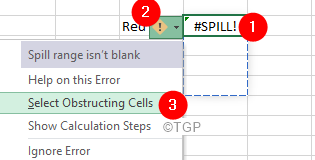
Корак 4: Ћелија која блокира распон просипања је означена као што је приказано испод
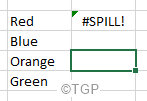
Сада, када знате која ћелија блокира, проверите шта тачно узрокује проблем.
Корак 5: Пажљивим прегледом ћелије можете видети неке податке скривене у ћелијама.
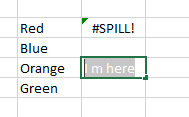
Као што се види на горњој слици, постоје неки подаци. Пошто фонт има белу боју, није лако препознати блокаду. Да бисте се решили грешке, избришите податке из ћелије унутар распона просипања.
Фик 2: Уклоните обликовање прилагођеног броја;;; нанети на ћелију
Повремено, када се форматира прилагођени број ;; ; ако се примени на ћелију, постоје шансе да видите грешку просипања. У таквим случајевима,
Корак 1: Кликните на ћелију која приказује #СПИЛЛ! грешка
Корак 2: Кликните на Знак узвика како је приказано испод.
Корак 3: У падајућем менију кликните на Изаберите Опструцтинг Целлс
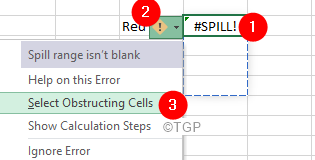
Корак 4: Ћелија која блокира распон просипања је означена као што је приказано испод
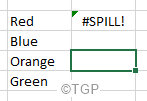
Корак 5: Десним тастером миша кликните на ћелију која омета.
Корак 6: Одаберите Форматирање ћелија
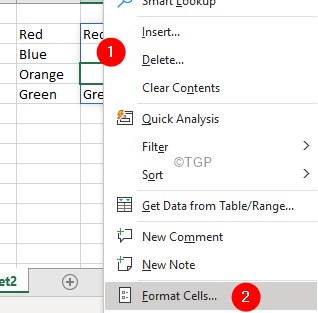
Корак 7: Отвара се прозор Форматирање ћелија. Идите на Број таб
Корак 8: У левом окну изаберите Обичај
Корак 9: У десном окну промените тип од;;; до Генерал
Корак 10: Кликните на У реду дугме
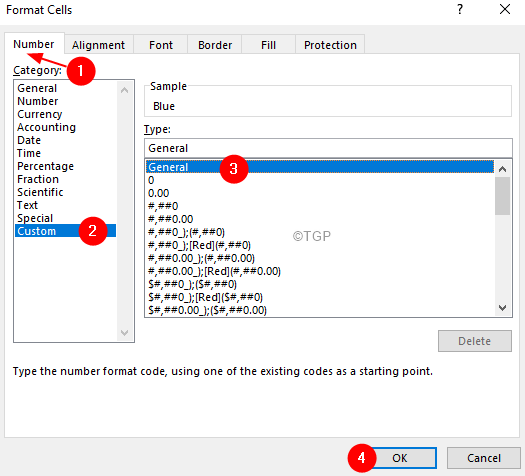
Поправка коју треба следити када распон просипања споји ћелије
Ако видите да је до грешке дошло због Опсег просипања има спојене ћелије како је приказано испод,
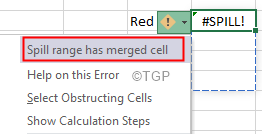
Корак 1: Кликните на Изаберите Опструцтинг Целлс са падајућег менија
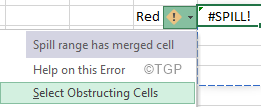
Корак 2: Ћелија која омета биће истакнуто
Корак 3: Под Кућа картицу, кликните на Спајање и центар
Корак 4: На падајућем менију изаберите Унмерге Целлс
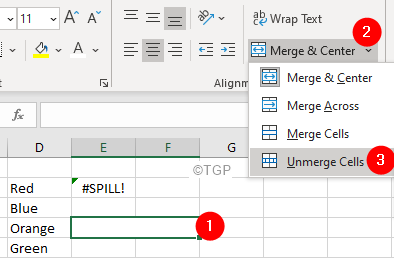
Поправка коју треба следити када Распон просипања у табели
Формуле динамичког низа нису подржане у Екцел табелама. Ако видите грешку #СПИЛЛ на екцел табели као што је приказано испод са поруком Распон изливања у табели,
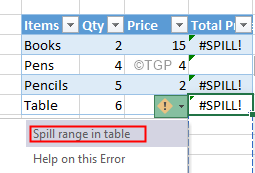
Корак 1: Потпуно изаберите табелу
Корак 2: Кликните на Дизајн стола картицу са горње траке менија
Корак 3: Одаберите Претвори у распон
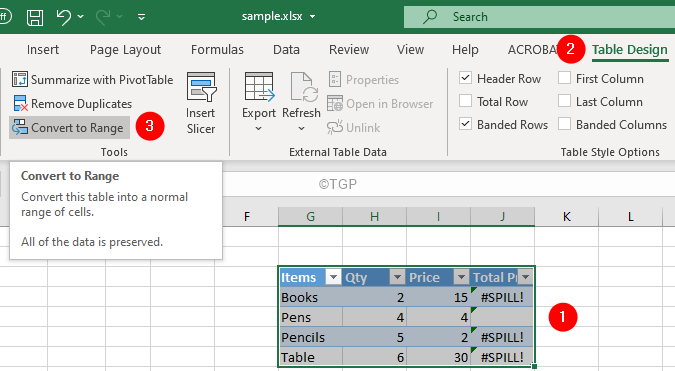
Корак 4: Видећете дијалог за потврду који се појављује, кликните на да
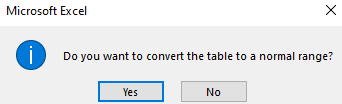
Поправка коју треба следити када распону просипања понестане меморије
Када покушавате да идентификујете узрок грешке #СПИЛЛ, ако видите да се грешка наводи Без меморије, то је зато што се формула динамичког низа коју користите позива на велики распон, у таквим случајевима Екцел ради без меморије изазива грешку просипања. Да бисте превазишли грешку, можете покушати референцирати мањи распон.
Поправка коју треба следити када је распон просипања непознат
Ова грешка се види када се величина просутог низа промени и Екцел не може да утврди величину распона просипања. Уопштено говорећи, када користите насумичне функције попут РАНДАРРАИ, РАНД или РАНДБЕТВЕЕН заједно са функцијама динамичког низа као што је СЕКУЕНЦЕ, појављује се ова грешка.
Да бисте то боље разумели, размотрите доњи пример, рецимо да се користи функција СЕКУЕНЦЕ (РАНДБЕТВЕЕН (1,100)). Овде РАНДБЕТВЕЕН генерише случајни цео број који је већи или једнак 1 и мањи или једнак 100. А СЕКУЕНЦЕ генерише секвенцијалне бројеве (Нпр.-СЕКУЕНЦЕ (5) генерише 1,2,3,4,5). Међутим, РАНДБЕТВЕЕН је променљива функција и стално мења своју вредност сваки пут када се Екцел лист отвори или промени. Због тога, функција СЕКУЕНЦЕ неће моћи да одреди величину низа који мора да генерише. Не би знао колико вредности треба да генерише и тиме ствара СПИЛЛ грешку.
Видите да када идентификујете узрок грешке Распон изливања је непознат
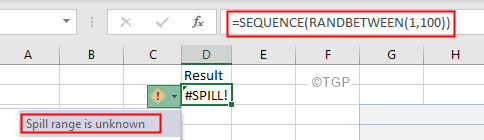
Да бисте исправили ову врсту грешке, покушајте да имате другачију формулу која одговара вашим потребама.
Исправке које треба следити када је распон просипања превелик
Рецимо да идентификујете узрок и примећујете да се грешка види јер Распон изливања је превелик како је приказано испод.
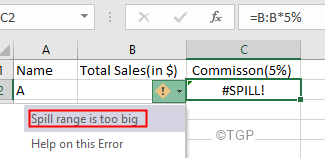
Када динамички низ није био на свом месту, постојало је нешто што се назива имплицитним пресеком у екцел -у приморан да врати један резултат чак и када је формула имала потенцијал да врати вишеструки резултат резултати. Размотримо пример, ако је формула = Б: Б*5% се примењује на Екцел 2019 или старије верзије, са имплицитним пресеком на месту, резултат би био следећи:
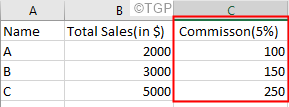
Међутим, када се иста формула користи у програму Екцел 365, видећете следећу грешку
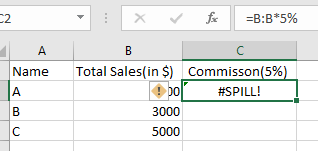
Да бисте ово решили, покушајте са следећим поправцима
Поправка 1: Примена имплицитног пресека помоћу @ оператора
Кад кажемо = Б: Б., динамички низ ће се односити на целу колону Б. Уместо тога, можемо приморати Екцел да наметне имплицитно пресецање користећи @ оператор
Промените формулу у[заштићена е -пошта]: Б*5%
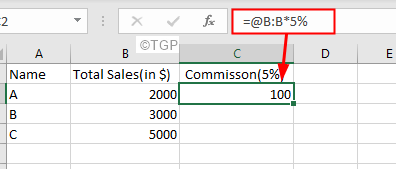
Пошто се додаје имплицитни пресек, формула ће се применити на једну ћелију. Да би се формула проширила,
1. Само кликните на тачку као што је приказано испод
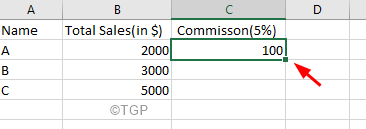
2. Повуците га према доле у ћелије према потреби. Ово ће применити исту формулу на ове ћелије.
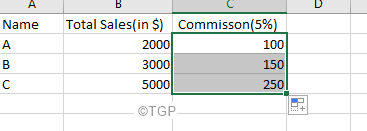
Поправка 2: Уместо да се позивате на колону, погледајте опсег
У формули, = Б: Б*5%, позивамо се на колону Б. Уместо тога, обратите се на одређени опсег, = Б2: Б4*5%
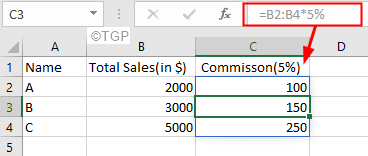
То је све
Надамо се да је овај чланак био информативан.
Молимо вас да лајкујете и коментаришете ако сте успели да решите проблем помоћу горе наведених метода.
Хвала вам за читање.


